Corriger l'erreur 126 (LoadLibrary failed) sous Windows 11 et 10
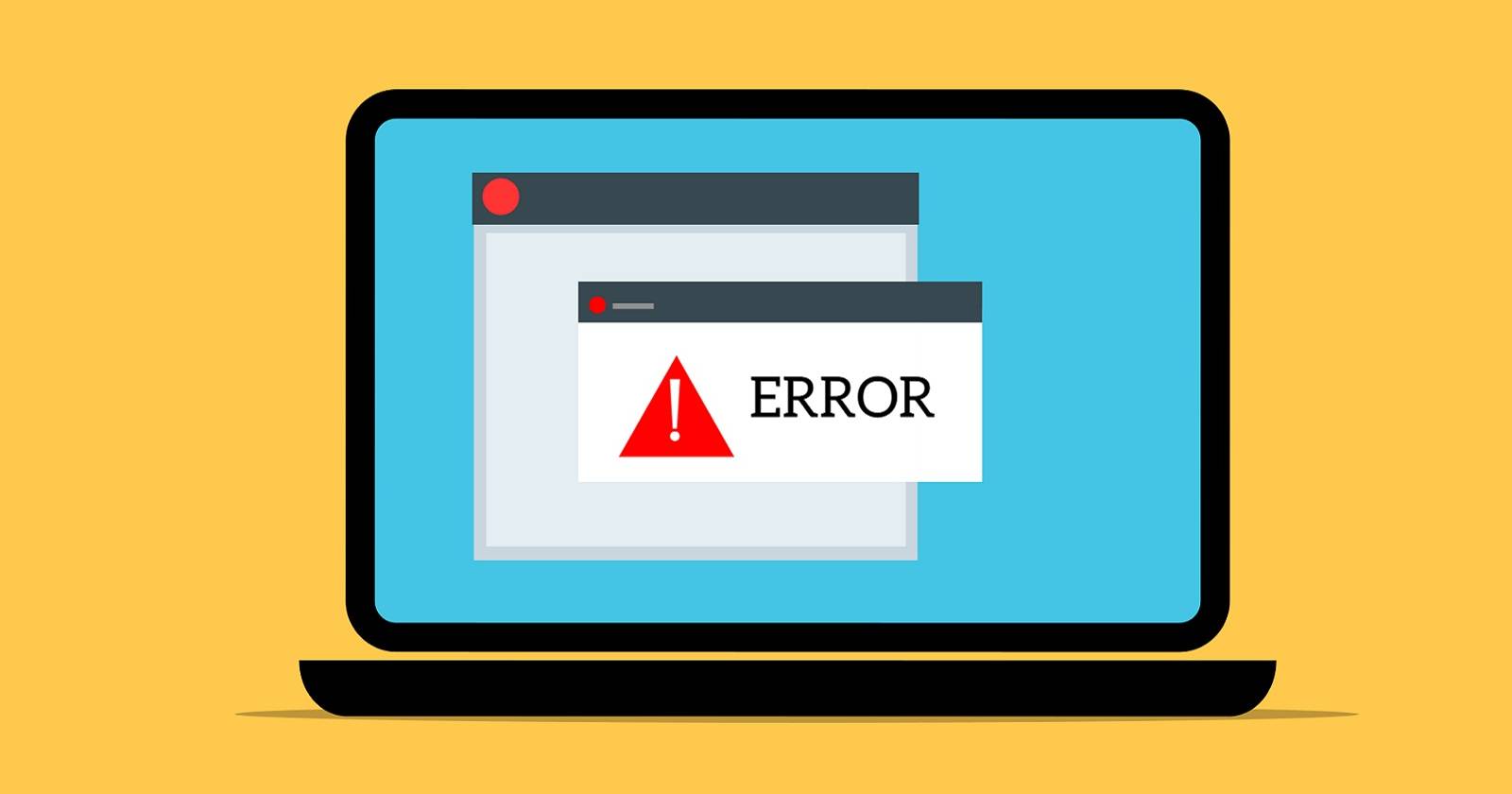

Important: appliquez les étapes dans l’ordre indiqué et redémarrez l’ordinateur après chaque modification significative. Si vous êtes sur un PC de production, effectuez d’abord une sauvegarde et notez les changements effectués.
Qu’est‑ce que l’erreur 126 ?
Définition en une ligne: L’erreur 126 apparaît quand Windows ne peut pas charger une bibliothèque dynamique (DLL) requise par un programme, fréquemment signalée par « LoadLibrary failed with error 126 ». Elle est souvent liée aux pilotes graphiques, conflits de GPU, droits insuffisants, ou fichiers système corrompus.
Pourquoi cela survient: les causes typiques incluent des pilotes GPU défectueux ou incompatibles, conflits entre cartes graphiques intégrées et dédiées, DLL manquantes ou corrompues, et processus tiers interférant au démarrage.
1. Exécuter le programme concerné en tant qu’administrateur
Symptôme: le logiciel plante immédiatement à l’ouverture et affiche l’erreur 126. Cause possible: droits insuffisants empêchant l’accès à une ressource système.
Étapes:
- Cliquez droit sur le raccourci du programme ou sur l’exécutable.
- Sélectionnez “Exécuter en tant qu’administrateur”.
- Si cela résout le problème, rendez permanent: clic droit > Propriétés > Compatibilité > cocher “Exécuter ce programme en tant qu’administrateur”.
Remarque: n’accordez pas de droits administrateur à des exécutables douteux. Vérifiez la provenance du logiciel.
2. Exécuter l’outil Vérificateur des fichiers système (SFC)
Pourquoi: des fichiers système corrompus peuvent empêcher le chargement correct des DLL et provoquer l’erreur 126.
Étapes essentielles:
- Ouvrez le menu de recherche (Win + S) et tapez “Invite de commandes” ou “cmd”.
- Clic droit sur l’Invite de commandes et choisissez “Exécuter en tant qu’administrateur”.
- Dans la fenêtre, exécutez:
sfc /scannow- Attendez que l’analyse se termine, puis redémarrez.
Si SFC détecte des problèmes qu’il ne peut pas réparer, utilisez ensuite:
DISM /Online /Cleanup-Image /RestoreHealth3. Désactiver l’adaptateur graphique secondaire
Contexte: sur les machines avec GPU intégré (Intel) et GPU dédié (NVIDIA/AMD), un conflit de pilotes peut provoquer l’erreur 126. Désactiver temporairement l’un des adaptateurs aide souvent à vérifier cette hypothèse.
Étapes:
- Clic droit sur Démarrer > Gestionnaire de périphériques.
- Double‑cliquez sur “Cartes graphiques”.
- Clic droit sur le GPU intégré (généralement Intel) > Désactiver l’appareil.
- Confirmez et redémarrez si demandé.
- Relancez le logiciel affecté.
Important: notez quel adaptateur vous désactivez. Si la désactivation résout le problème, envisagez de réinstaller les pilotes pour les deux GPU ou d’utiliser uniquement le GPU dédié pour les jeux.
4. Copier la DLL atio6axx.dll (solution spécifique AMD)
Contexte: atio6axx.dll est un composant OpenGL lié aux pilotes AMD. Certains utilisateurs rapportent qu’une copie de ce fichier dans le bon répertoire résout l’erreur 126.
Prérequis: n’appliquez cette manipulation que si vous avez une carte AMD et que vous savez localiser le fichier atio6axx.dll sur votre système.
Procédure:
- Ouvrez la recherche (Win + S), tapez “Invite de commandes”.
- Exécutez l’Invite de commandes en tant qu’administrateur.
- Si l’invite ne s’ouvre pas dans System32, changez de dossier:
cd \Windows\System32- Exécutez la commande de copie (si atio6axx.dll existe dans un dossier système connu) :
copy atio6axx.dll .dll- Fermez l’Invite de commandes et redémarrez.
Notes de sécurité: assurez‑vous que la DLL source provient du système installé ou du package de pilote officiel. Ne copiez pas de DLL non vérifiées depuis Internet.
5. Définir l’écran principal sur le moniteur correct
Contexte: sur des systèmes multi‑écrans, le logiciel peut tenter d’utiliser un affichage non principal ou mal configuré, causant des erreurs au lancement.
Étapes:
- Ouvrez Paramètres (Win + I) > Système > Affichage.
- Dans “Plusieurs affichages”, sélectionnez l’écran que vous souhaitez définir comme principal.
- Cochez “Faire de cet écran mon écran principal”.
- Si le problème persiste, débranchez le second écran, redémarrez, testez le programme, puis reconnectez‑le sur un autre port si possible.
Conseil: gardez un seul affichage pendant le dépannage pour isoler le problème d’affichage.
6. Mettre à jour le pilote GPU
Pourquoi: un pilote obsolète ou incompatible est l’une des causes les plus courantes de l’erreur 126.
Options de mise à jour:
- Outil automatique (ex.: Driver Booster) — rapide mais dépend d’une base de données tierce.
- Téléchargement manuel depuis le site du fabricant (AMD, NVIDIA, Intel) — plus fiable pour obtenir la dernière version adaptée à votre modèle.
Étapes rapides (manuelle):
- Identifiez votre modèle de GPU via Gestionnaire de périphériques ou l’utilitaire du fabricant.
- Téléchargez le pilote correspondant sur le site officiel.
- Installez-le en suivant les instructions et redémarrez.
7. Réinstaller proprement le pilote GPU
Quand: si la mise à jour ne change rien ou si le pilote semble corrompu.
Procédure recommandée:
- Désinstaller le pilote via Paramètres > Applications ou via Panneau de configuration > Programmes et fonctionnalités.
- Redémarrer en mode sans échec (optionnel mais recommandé pour une désinstallation propre).
- Utiliser un utilitaire de nettoyage de pilotes (DDU — Display Driver Uninstaller) afin de supprimer les traces.
- Réinstaller le pilote le plus récent téléchargé depuis le site officiel du fabricant.
- Redémarrer et tester.
Important: DDU est un outil puissant; suivez la documentation officielle avant usage.
8. Effectuer un démarrage propre (clean boot)
But: exclure tout service ou application tierce qui s’injecte au démarrage et interfère avec le logiciel.
Étapes générales:
- Ouvrez msconfig (Win + R > tapez msconfig).
- Onglet Services: cocher “Masquer tous les services Microsoft”, puis désactiver tous les services tiers.
- Onglet Démarrage: ouvrir le Gestionnaire des tâches et désactiver tous les éléments de démarrage non essentiels.
- Redémarrer en clean boot et tester le programme.
Si l’erreur disparaît en clean boot, réactivez les services/éléments par petites séries pour identifier le coupable.
9. Désinstaller le logiciel AMD (Catalyst / AMD Software) si présent
Contexte: certains composants AMD antérieurs (Catalyst) ou installations corrompues d’AMD Software ont été identifiés comme source d’erreur 126 chez plusieurs utilisateurs.
Étapes:
- Ouvrez Panneau de configuration > Programmes et fonctionnalités.
- Recherchez “AMD Software” ou “AMD Catalyst”.
- Désinstallez, redémarrez, puis testez le logiciel affecté.
Si la suppression résout le problème, réinstallez la version la plus récente du pilote AMD depuis le site officiel.
Approches alternatives et quand elles échouent
- Restauration système: utile si l’erreur est apparue récemment après une mise à jour ou une installation. Échec possible si aucun point de restauration pertinent n’existe.
- Réinstallation complète de l’application: efficace si le problème vient d’un fichier DLL spécifique à l’application. Ne résout pas les conflits de pilotes.
- Mise à jour du système (Windows Update): corrige parfois des incompatibilités, mais peut ne rien changer si la cause est matérielle.
Quand ces méthodes échouent, l’origine est souvent matérielle (carte graphique défaillante) ou une configuration très spécifique (pilote ancien requis par un logiciel ancien).
Modèle mental rapide pour diagnostiquer l’erreur 126
- Droits d’accès (administrateur) → 2. Fichiers système (SFC/DISM) → 3. Pilote/Carte graphique (désactiver GPU secondaire, mettre à jour/réinstaller pilotes) → 4. Conflits logiciels (clean boot, désinstallation AMD) → 5. Matériel / restauration.
Cette chaîne reflète la probabilité et la simplicité de test: commencez par les corrections les plus simples et rapides.
Checklist de dépannage (rôle: utilisateur) — actions rapides
- Lancer en tant qu’administrateur
- Redémarrer le PC
- Exécuter sfc /scannow
- Tester en single display (débrancher écran secondaire)
- Mettre à jour le pilote GPU
Checklist (rôle: administrateur / support IT)
- Vérifier les journaux d’événements Windows (Event Viewer) pour ID associés
- Désactiver GPU secondaire et tester
- Utiliser DDU pour purge des pilotes, réinstaller pilotes officiels
- Tester en clean boot et isoler service/processus
- Préparer plan de restauration si problème en production
Playbook — procédure pas à pas (SOP) pour résoudre erreur 126
- Sauvegarde rapide des données utilisateur.
- Redémarrage et test en mode administrateur.
- Exécution SFC + DISM. Si réparation faite, retest.
- Identifier GPU et vérifier pilote: mettre à jour ou réinstaller.
- Désactiver GPU intégré si GPU dédié présent.
- Clean boot pour isoler conflit logiciel.
- Si AMD présent, désinstaller AMD Software, puis réinstaller pilote.
- En dernier recours, restauration système ou réinstallation Windows.
Critères d’acceptation — comment savoir que le problème est résolu
- Le logiciel s’ouvre et reste stable sans afficher l’erreur 126.
- Pas d’entrées répétées d’erreur 126 dans l’Observateur d’événements pendant 24–48 heures d’utilisation normale.
- Si applicable, le jeu ou l’application atteint les performances attendues sans crash graphique.
Sécurité et confidentialité
- N’installez que des pilotes et DLL depuis des sources officielles (sites AMD/NVIDIA/Intel).
- Ne téléchargez pas des fichiers DLL depuis des sites tiers non vérifiés.
- Si vous travaillez sur un poste d’entreprise, coordonnez toute modification avec l’équipe IT.
Quand envisager un remplacement matériel
Si après toutes les étapes (mise à jour/réinstallation des pilotes, tests sur un autre port ou écran, clean boot), l’erreur persiste uniquement sur une machine particulière et qu’un test croisé montre que le même logiciel fonctionne sur d’autres PC identiques, envisagez une défaillance matérielle du GPU. Faites des tests de stress GPU ou confiez la machine à un technicien.
Résumé
- L’erreur 126 signifie que Windows ne peut pas charger une DLL requise; cause fréquente: pilotes GPU, conflits de GPU, fichiers système corrompus ou processus tiers.
- Commencez par les corrections simples: exécuter en admin, sfc /scannow, test moniteur unique.
- Si le problème semble lié au GPU: mettre à jour/réinstaller les pilotes, désactiver GPU secondaire, ou désinstaller AMD Software si vous avez une carte AMD.
- Utilisez la checklist et le playbook pour un dépannage structuré. Si nécessaire, testez le matériel.
Important: conservez un journal des actions et des redémarrages effectués pour faciliter une éventuelle assistance technique.
Social preview suggestion:
Titre: Corriger l’erreur 126 sous Windows 11/10 — guide complet Description: Diagnostiquer et réparer l’erreur 126 (LoadLibrary failed) : solutions pas à pas, checklist, et playbook pour GPU et pilotes.
Matériaux similaires

Installer et utiliser Podman sur Debian 11
Guide pratique : apt-pinning sur Debian

OptiScaler : activer FSR 4 dans n'importe quel jeu
Dansguardian + Squid NTLM sur Debian Etch

Corriger l'erreur d'installation Android sur SD
